大手ISP(インターネットサービスプロバイダー)の1つとして、 Xfinityはトレンドに対応しようとします。最新のXfinityルーターとゲートウェイは非常に滑らかなデザインで、これらの滑らかな外観のデバイスには正確には慣れていませんでした。
そのため、XfinityルーターWPSボタンを見つけるのは困難です。そのため、この記事では、XfinityルーターのWi-Fi保護セットアップ、その利点と短所、設定、WPSセットアップ、WPSボタンの位置について説明します。
WPSとは何ですか?
WPSは多くのルーターが持っている機能であり、ルーターとデバイスの間のワイヤレス接続を簡単に確立するために使用されます。ボタンを押すか、ピン(個人識別番号)でそれを行うことができます。
WPSが行うことは、暗号化、通信プロトコル、デバイスの構成など、すべての設定を自動的に作成して、使用可能になり、ルーターとプリンター、スキャナー、IPカメラなどの間にワイヤレス通信があります。
Wi-Fi保護されたセットアップの長所と短所
WPSには多くの利点と短所があります。主な利点の1つは、使いやすさと接続の容易さであり、主要な欠点の1つはセキュリティです。ルーターとWPS対応デバイスのボタンを押して、2つを接続するだけです。しかし、他の長所と短所もあります。
WPSプロ
ネットワーク名の自動構成とWPS有効デバイスをネットワークに接続するセキュリティキーとは別に、他のプロが含まれます。
- パスワードとSSID(サービスセット識別子)、ネットワーク名を知る必要はありません。
- 1回限りの使用であり、パスワードが一度にランダムに生成されるため、かなり安全です。これは、PINモードではなく、PBC(プッシュボタン構成)を指します。
- 多くのデバイスは依然としてWPSをサポートしています。
WPS Cons
PINモードを使用したブルートフォース攻撃に関するセキュリティ問題とは別に、WPS Consについて話す場合、その他の短所には以下が含まれます。
- ネットワークに接続されているすべてのデバイスは、機能を使用できるようにWPSを有効にする必要があります。
- WPS対応デバイスがない場合は、伝統的にWi-Fiに接続する必要があります。
- あなたの家にいて、WPS対応のデバイスを持っている人は誰でも、ボタンを押すだけでネットワークに簡単に接続できます。その人が悪意を持っている場合、彼らは深刻なダメージを与えることができます。
Xfinityルーターステータス
Xfinityルーターは、他の多くのルーターと同様に、光アクティビティに応じて異なるステータスを持っています。したがって、これらの基本的な信号を確認して、ルーターで何が起こっているのかを知ることができます。光がない場合、ルーターがオフになっていることを意味します。
光が安定した場合、ルーターが動作していることを意味します。ルーターの活性化中にXfinityの白色光が点滅する場合、これは制限された動作であることを意味します。セットアップガイドに従う必要があります。
読書をお勧めします:
安定した赤信号がある場合、ルーターにインターネット接続がありません。青色の点滅光に気付いた場合、これはWPSモードがアクティブになっていることを意味します。他の色は、おそらくXfinityサーバーに接続することを意味します。
XfinityルーターWPSボタン設定
Wi-Fi保護セットアップを有効にする2つの主要な方法があり、それらの両方を理解する必要があります。 1つ目はWPSボタンで、2つ目はWPSピンです。 WPSピンモードを設定する場合は、 Xfinityルーター設定にログインする必要があります。
WPSボタンの場所
Xfinityには3つの異なるゲートウェイがあり、さまざまな場所にボタンがあります。それは私たちが話していた滑らかなデザインについてのすべてです。それがボタンを見つけるのを難しくしている理由です。
XfinityワイヤレスゲートウェイWPS
Xfinityワイヤレスゲートウェイには、WPSボタンの非常に簡単な場所があり、PBCが簡単になります。ゲートウェイの上にあり、実際にWPSと書かれているので、簡単に見つけて機能をアクティブにすることができます。ボタンを押すと、他のデバイスを接続するまでライトが点滅し続けます。停止すると、これは接続されていることを意味します。

Xfinity XFI Advanced Gateway WPS
Xfinity Advanced Gateway WPSボタンは、Xfinityロゴの左側にあります。ボタンを押すと、瞬きする青色光があり、他のWPS対応デバイスのボタンを押してペアにする必要があることを意味します。それらが接続すると、光は白くなります。
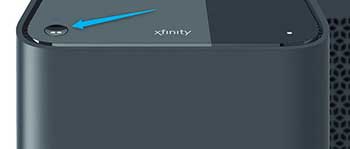
Xfinity XFI Gateway 3rd Generation WPS
XFI Gateway 3rd Generationには、見つけるのがかなり難しいボタンがありますが、ルーターの背面にあります。それは、お互いを指している2つの矢印を持っているものです。そのボタンを押すと、青い光が点滅し始め、他のデバイスがゲートウェイに接続すると、光は白くなり、正常にペアになります。
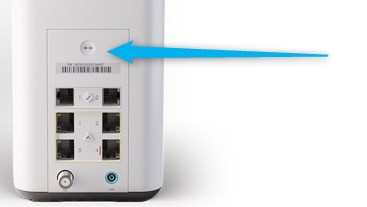
WPSピンセットアップ
WPSを使用するもう1つの方法は、ピンを使用することですが、そのように使用する前にセットアップする必要があります。したがって、Xfinityゲートウェイを設定して、ピンでWPSを使用するには、次の手順に従う必要があります。
- まず、WPSユーティリティを使用してWPS対応デバイスにピンを生成する必要があります。
- WPPを設定できるように、 Wi-Fiをオンにする必要があります。
- セットアップする前に、ゲートウェイのWebインターフェイスを入力する必要があります。
- ログインして、ゲートウェイに移動します。
- その後、接続を選択し、 Wi-Fiをクリックします。
- Wi-Fiページがあります。Wi -Fi保護されたセットアップクライアントの追加をクリックする必要があります。
- WPSを有効にする必要があり、接続オプションでは、 PINを選択する必要があります。
- 生成されたピンを入力し、ペアをクリックします。デバイスを接続する必要があります。
結論
これで、WPSが何をするかを知っており、PIN接続モードを構成する方法を知っています。また、さまざまなXfinityルーターのステータスを理解し、デバイスがいつ接続されているかを知ることが容易になりました。
さまざまなゲートウェイモデルに異なるXfinityルーターWPSボタンの位置があり、それらがどこにあるかを知っているので、それらを正常に使用できます。 WPSボタンと構成に問題がある場合は、Xfinitysサポートチームにお問い合わせください。
